我使用文字处理软件已经很久了。当文字处理器从直接格式化转变为利用样式来改变文本在页面上的显示方式时,这对我的写作来说是一个很大的推动。
LibreOffice 提供了各种各样的样式,您可以使用这些样式来创建各种内容。 LibreOffice 将段落样式应用于文本块,例如正文文本、列表和代码示例。 字符样式类似,不同之处在于这些样式应用于段落中的内联单词或其他短文本。 使用 视图 -> 样式 菜单,或使用 F11 键盘快捷键,调出样式选择器。
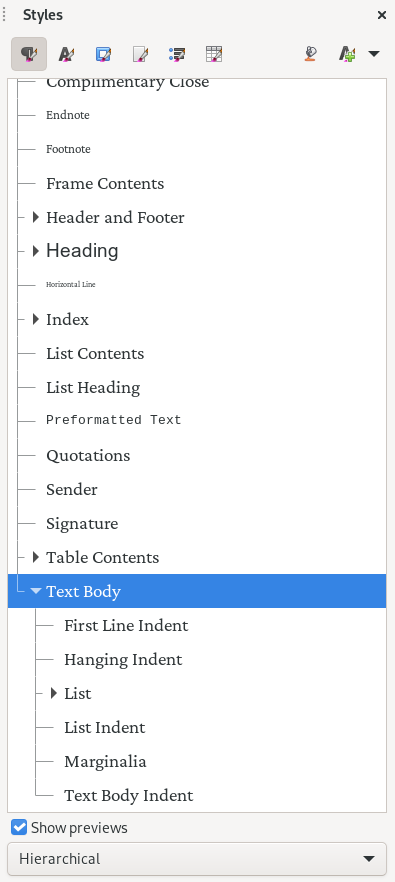
(Jim Hall, CC BY-SA 40)
使用样式可以使编写较长的文档更容易。 考虑这个例子:我编写了很多工作簿和培训材料,作为我咨询实践的一部分。 单个工作簿可能有 40 或 60 页长,具体取决于主题,并且可以包含各种内容,例如正文文本、表格和列表。 我的一些技术培训材料也可能包括源代码示例。
我有一套标准的培训课程提供给客户,但我也提供定制的培训课程。 在进行定制程序时,我可能会从导入另一个工作簿中的文本开始,然后从那里开始工作。 根据客户的不同,我也可能会调整字体和其他样式元素以匹配客户的样式偏好。 对于其他材料,我可能需要添加源代码示例。
要使用直接格式输入示例源代码,我需要设置字体并调整工作簿中每个代码块的边距。 如果我以后决定我的工作簿应该使用不同的字体作为正文文本或源代码示例,我将需要返回并更改所有内容。 对于包含多个代码示例的工作簿,这可能需要几个小时来查找每个源代码示例并调整字体和边距以匹配新的首选格式。
但是,通过使用样式,我可以更新一次定义以使用不同的字体作为正文文本样式,并且 LibreOffice Writer 会在我的文档中更新所有使用正文文本样式的地方。 同样,我可以调整预格式化文本样式的字体和边距,并且 LibreOffice Writer 会将新的样式应用于每个使用预格式化文本样式的源代码示例。 对于其他文本块(包括标题、源代码、列表以及页眉和页脚),情况也是如此。
我最近产生了一个好主意,即更新 LibreOffice 键盘快捷键以简化我的写作过程。 我已将 Ctrl+B 重新定义为设置字符样式“强调”,将 Ctrl+I 重新定义为设置字符样式“着重”,将 Ctrl+空格 重新定义为设置“无字符样式”。 这使我的写作变得更加容易,因为我不必暂停写作,这样我才能突出显示一些文本并选择一种新样式。 相反,我可以使用新的 Ctrl+I 键盘快捷键来设置“着重”字符样式,这本质上是斜体文本。 在我输入之后的任何内容都使用“着重”样式,直到我按下 Ctrl+空格 将字符样式重置为默认的“无字符样式”。
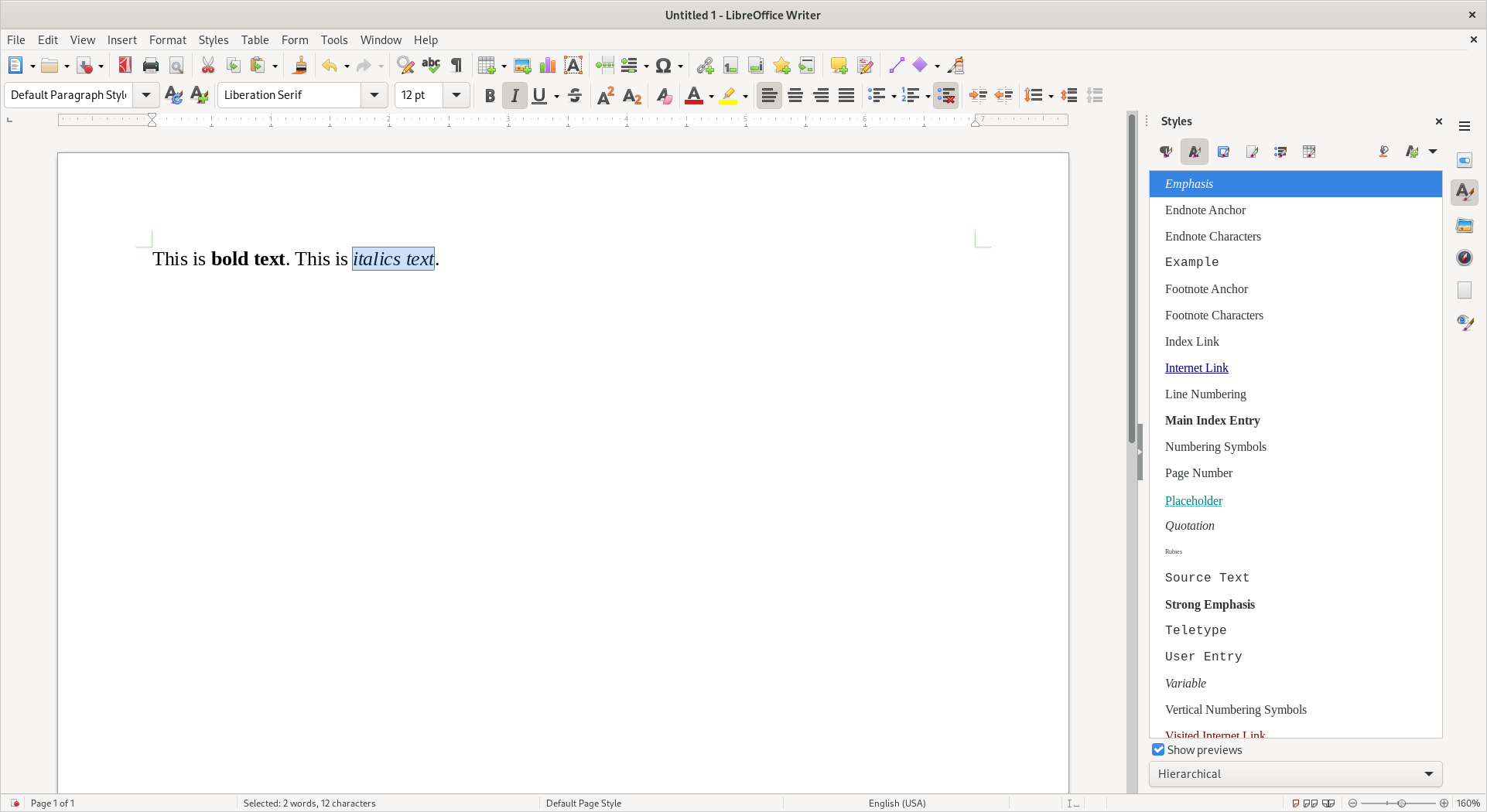
(Jim Hall, CC BY-SA 40)
如果您想自己进行设置,请使用 工具 > 自定义,然后单击键盘选项卡以修改键盘快捷键。
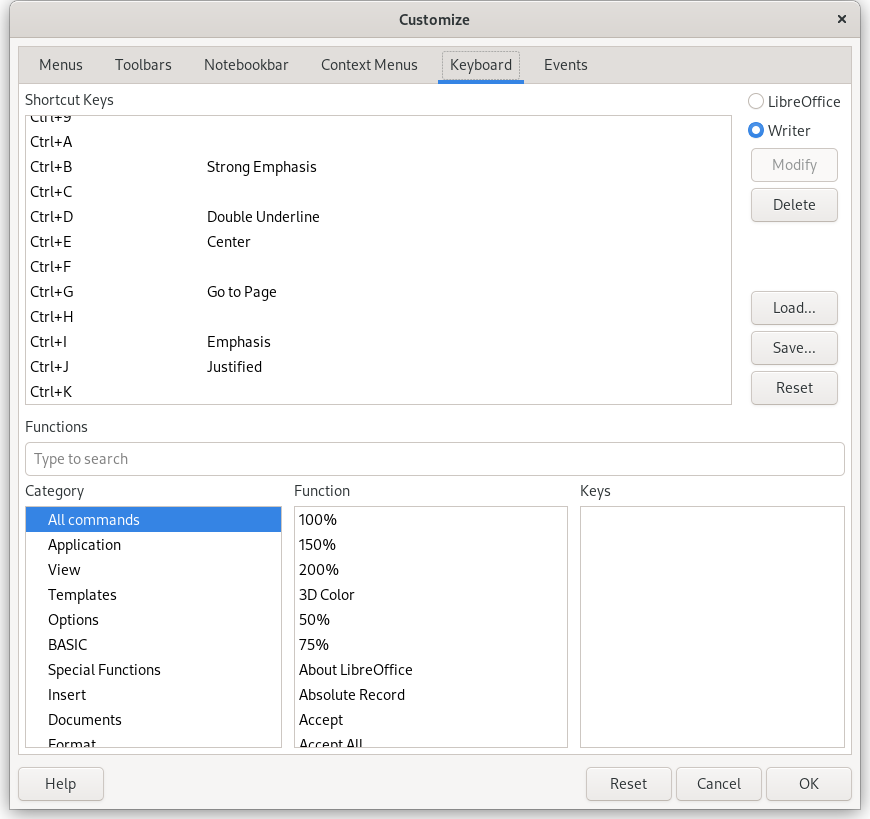
(Jim Hall, CC BY-SA 40)
LibreOffice 通过样式使技术写作变得更加容易。 通过利用键盘快捷键,我简化了写作方式,使我能够专注于我应该交付的内容,而不是它的外观。 我可能会稍后更改格式,但样式保持不变。







评论已关闭。